Dialog详解Word格式.docx
《Dialog详解Word格式.docx》由会员分享,可在线阅读,更多相关《Dialog详解Word格式.docx(12页珍藏版)》请在冰豆网上搜索。
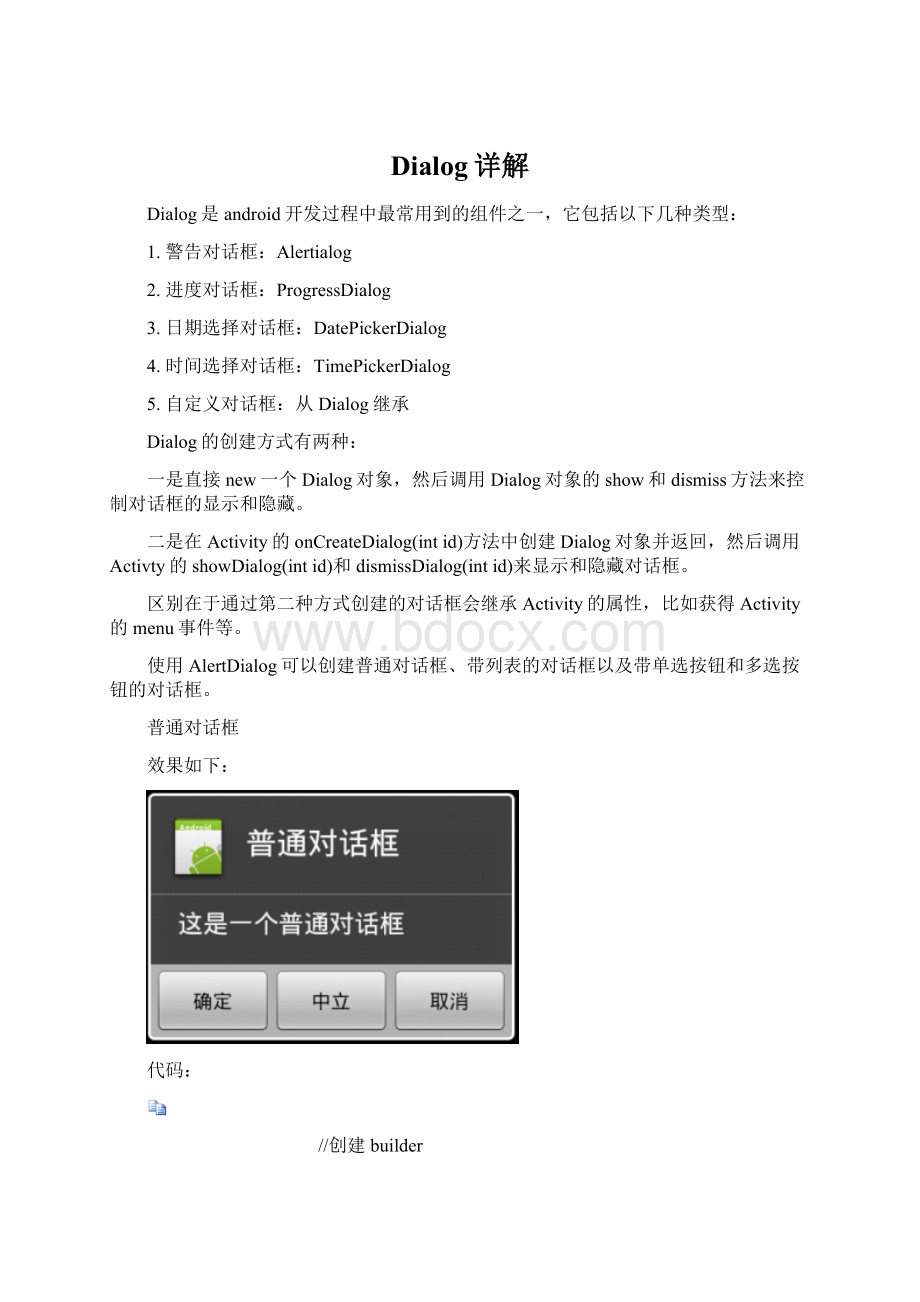
使用AlertDialog可以创建普通对话框、带列表的对话框以及带单选按钮和多选按钮的对话框。
普通对话框
效果如下:
代码:
//创建builder
AlertDialog.Builderbuilder=newAlertDialog.Builder(DialogSampleActivity.this);
builder.setTitle("
普通对话框"
)//标题
.setIcon(R.drawable.ic_launcher)//icon
.setCancelable(false)//不响应back按钮
.setMessage("
这是一个普通对话框"
)//对话框显示内容
//设置按钮
.setPositiveButton("
确定"
newDialogInterface.OnClickListener(){
@Override
publicvoidonClick(DialogInterfacedialog,intwhich){
Toast.makeText(DialogSampleActivity.this,"
点击了确定按钮"
Toast.LENGTH_SHORT).show();
}
})
.setNeutralButton("
中立"
newDialogInterface.OnClickListener(){
点击了中立按钮"
.setNegativeButton("
取消"
点击了取消按钮"
});
//创建Dialog对象
AlertDialogdlg=builder.create();
returndlg;
带列表的对话框
效果图:
finalCharSequence[]items={"
Item1"
"
Item2"
Item3"
};
//创建builder
AlertDialog.Builderbuilder=newAlertDialog.Builder(
DialogSampleActivity.this);
列表对话框"
)//标题
.setIcon(R.drawable.ic_launcher)//icon
.setCancelable(false)//不响应back按钮
.setItems(items,newDialogInterface.OnClickListener(){
Toast.makeText(DialogSampleActivity.this,
"
选择了"
+items[which],Toast.LENGTH_SHORT)
.show();
//创建Dialog对象
带单选按钮的列表对话框
只需将setItems替换为:
.setSingleChoiceItems(items,-1,newDialogInterface.OnClickListener(){
这里多了一个参数-1,代表默认选中第几项,-1表示默认不选中
带复选框的列表对话框
.setMultiChoiceItems(items,checked,newDialogInterface.OnMultiChoiceClickListener(){
publicvoidonClick(DialogInterfacedialog,intwhich,booleanisChecked){
参数checked伟boolean数组,表示默认哪些复选框是被选中的。
另外,如果你想要获取list中哪些项是被选中的,你需要:
//获得ListView
ListViewlist=dlg.getListView();
//判断第i项是否被选中,为真表示被选中,为假表示没有选中
list.getCheckedItemPositions().get(i)
日期选择对话框
Calendarcalendar=Calendar.getInstance();
DatePickerDialog.OnDateSetListenerdateListener=
newDatePickerDialog.OnDateSetListener(){
@Override
publicvoidonDateSet(DatePickerdatePicker,
intyear,intmonth,intdayOfMonth){
year+"
年"
+(month+1)+"
月"
+dayOfMonth+"
日"
Toast.LENGTH_SHORT)
DatePickerDialogdlg=newDatePickerDialog(
DialogSampleActivity.this,
dateListener,
calendar.get(Calendar.YEAR),
calendar.get(Calendar.MONTH),
calendar.get(Calendar.DAY_OF_MONTH));
时间选择对话框
TimePickerDialog.OnTimeSetListenertimeListener=
newTimePickerDialog.OnTimeSetListener(){
publicvoidonTimeSet(TimePickertimePicker,inthourOfDay,intminute){
hourOfDay+"
:
"
+minute,Toast.LENGTH_SHORT).show();
}
TimePickerDialogdlg=newTimePickerDialog(
timeListener,
calendar.get(Calendar.HOUR_OF_DAY),
calendar.get(Calendar.MINUTE),
true);
自定义对话框
步骤:
1、创建对话框的布局文件
<
?
xmlversion="
1.0"
encoding="
utf-8"
>
RelativeLayout
xmlns:
android="
android:
layout_width="
wrap_content"
layout_height="
<
!
--标题栏-->
LinearLayout
id="
@+id/dlg_priority_titlebar"
orientation="
horizontal"
fill_parent"
layout_alignParentTop="
true"
ImageView
src="
@drawable/star_gray"
layout_margin="
5dip"
/>
TextView
text="
选择任务优先级"
layout_gravity="
center_vertical"
/LinearLayout>
--任务优先级-->
ListView
@+id/dlg